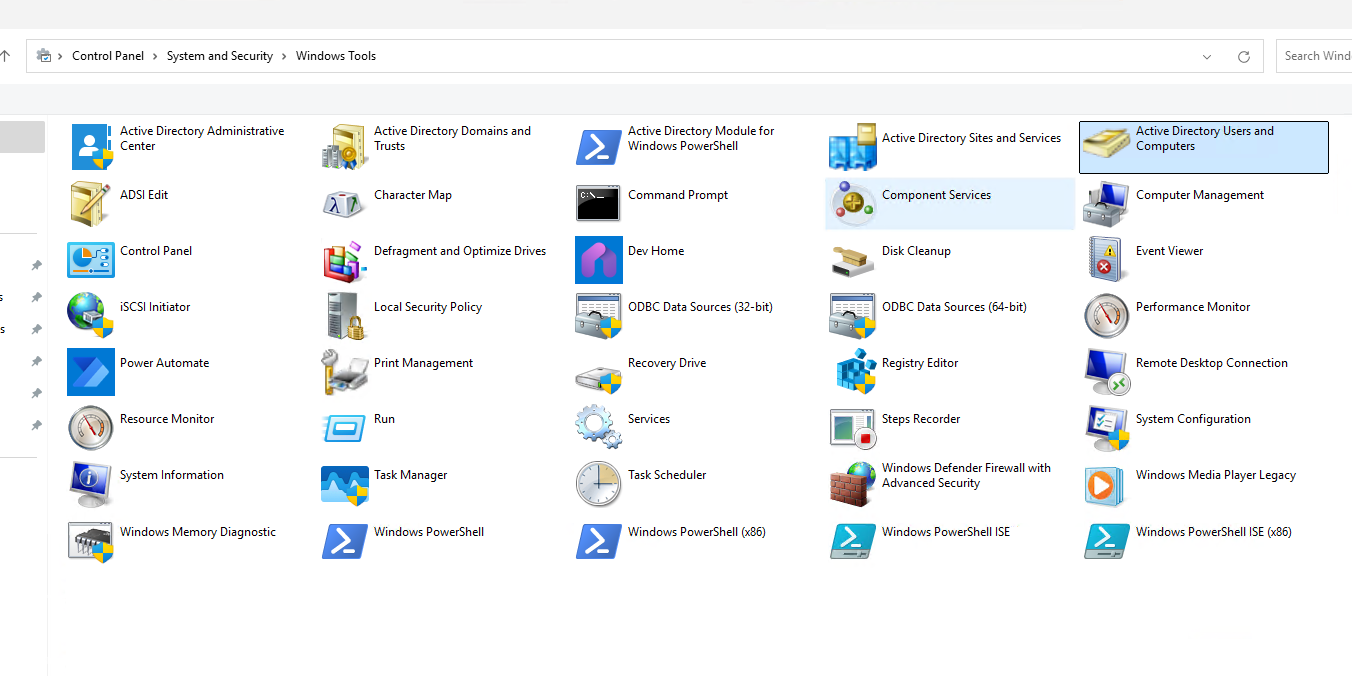RSAT (Remote Server Administration Tools) es un conjunto de herramientas que permite a los administradores de sistemas gestionar servidores Windows y sus roles de forma remota desde un equipo cliente Windows 11.
Requisitos Previos
- Tener Windows 11 Pro, Enterprise o Education.
- RSAT no está disponible para Windows 11 Home.
-
Tener conexión a Internet.
Método 1: Instalación desde Configuración (GUI)
- Haz clic en Inicio → Configuración.
- Ve a Aplicaciones → Características opcionales.
- Haz clic en Ver características junto a “Agregar una característica opcional”.
- En el buscador escribe por ejemplo:
- RSAT: Active Directory
- RSAT: DHCP
- RSAT: DNS Server
Marca las herramientas que quieras instalar y haz clic en Siguiente → Instalar.
Espera que termine la instalación. Algunas herramientas requieren reinicio.
Método 2: Instalar RSAT desde PowerShell
- Abre PowerShell como Administrador (clic derecho → Ejecutar como administrador).
- Ejecuta el siguiente comando para ver todas las herramientas RSAT disponibles:
Get-WindowsCapability -Name RSAT* -Online
- Para instalar, por ejemplo, la consola de Active Directory:
Add-WindowsCapability -Online -Name «Rsat.ActiveDirectory.DS-LDS.Tools~~~~0.0.1.0»
- Puedes instalar varias con un solo script. Por ejemplo:
$features = @(
«Rsat.ActiveDirectory.DS-LDS.Tools~~~~0.0.1.0»,
«Rsat.Dns.Tools~~~~0.0.1.0»,
«Rsat.DHCP.Tools~~~~0.0.1.0»
)
foreach ($feature in $features) {
Add-WindowsCapability -Online -Name $feature
}
- Verifica qué módulos están instalados:
Verificar que se instaló correctamente
Usa este comando de Powershell
Get-WindowsCapability -Name RSAT* -Online | Where-Object {$_.State -eq Installed}